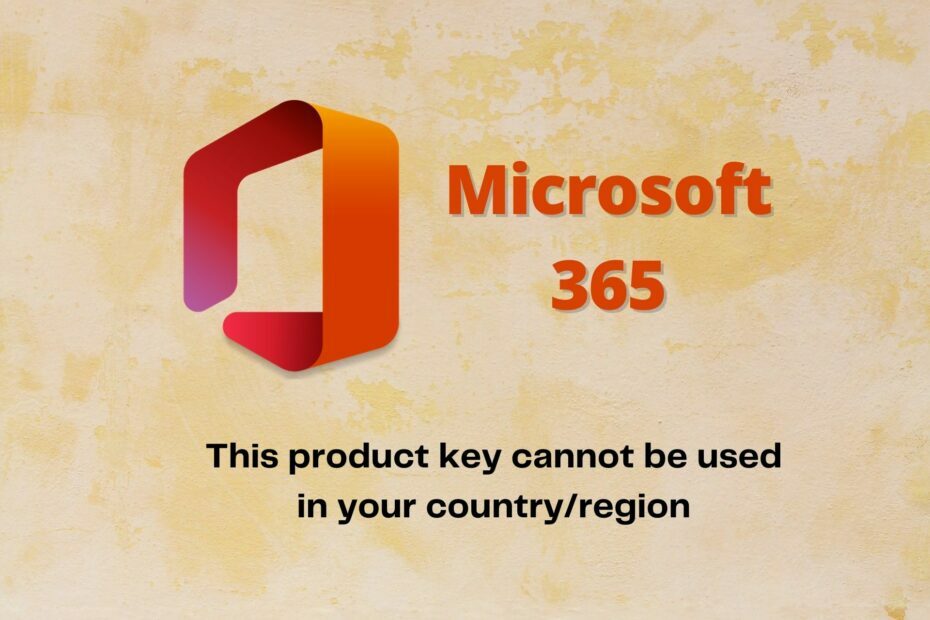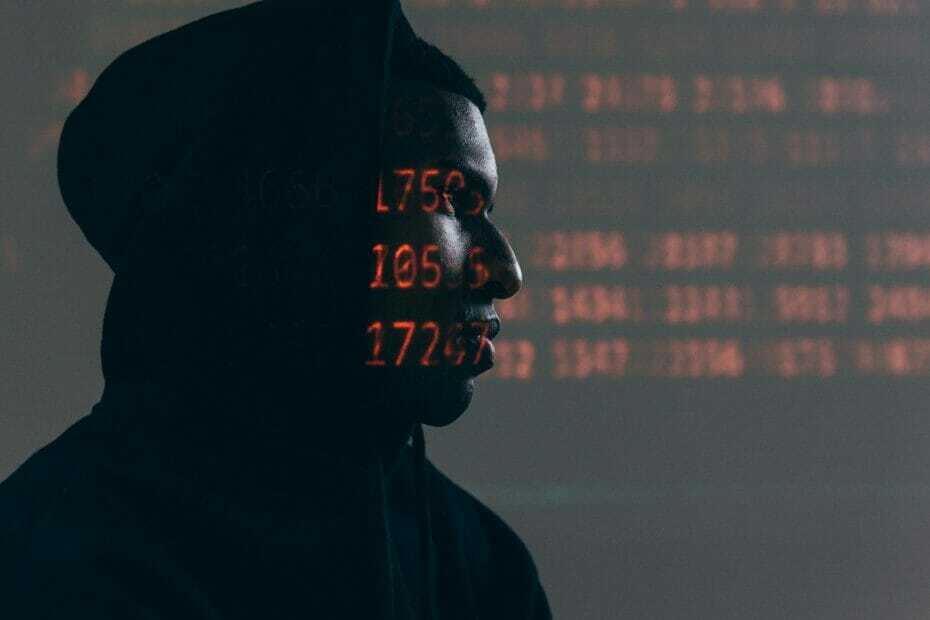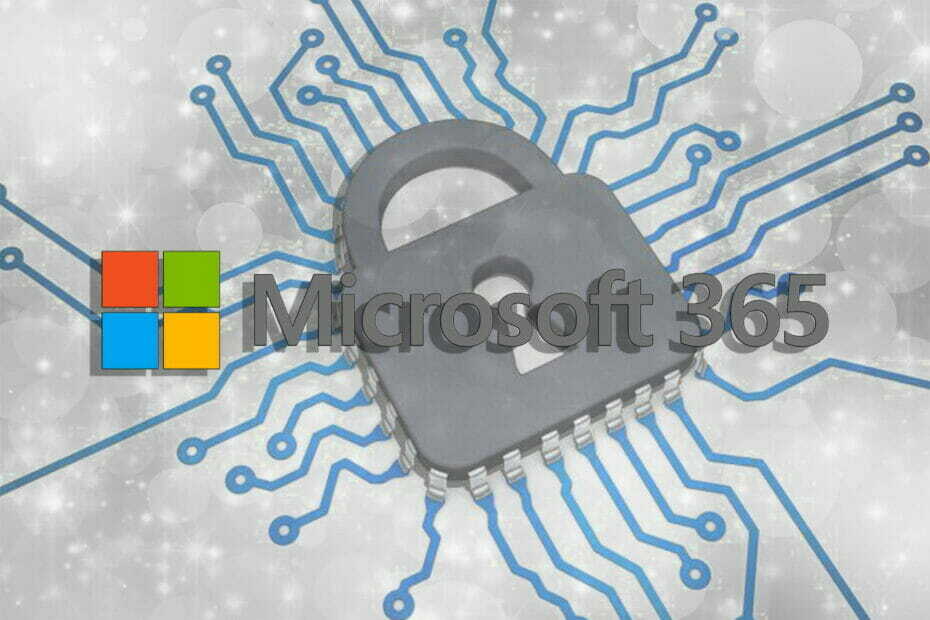Den bruker Semantic Index for Copilot for å gi deg komplekse svar.
- Du kan også bruke Microsoft Search i Office-apper.
- Den vil bruke nettleserne dine for å vise deg relevant informasjon.
- Den kommer med noen spennende funksjoner.

XINSTALLER VED Å KLIKKE LAST NED FILEN
- Last ned Restoro PC Repair Tool som følger med patentert teknologi (patent tilgjengelig her).
- Klikk Start søk for å finne Windows-problemer som kan forårsake PC-problemer.
- Klikk Reparer alle for å fikse problemer som påvirker datamaskinens sikkerhet og ytelse.
- Restoro er lastet ned av 0 lesere denne måneden.
Microsoft Search bygger allerede et navn for seg selv. Verktøyet lar deg finne relevant informasjon om personer, ressurser og data på tvers av arbeidsorganisasjonen din.
Verktøyet bruker også Microsoft Graph, og viser forbedrede søk, og gir deg tilgang til filer, data og elementer nærmest deg og jobb.
I et nylig innlegg, kunngjorde Microsoft Semantic Index for Copilot, og det ser ut til at Microsoft Search også vil dra nytte av det. Hva betyr det?
Det betyr at hver gang du bruker verktøyet for å finne noe, vil resultatene du finner være langt mer personlig og relevante for deg.
Den gode nyheten er at du kan bruke den fra hvor som helst. Verktøyet er hjemmehørende i Microsoft 365. Praktisk talt kan du søke etter informasjon i Microsoft Teams eller Outlook. Du kan til og med bruke den i Bing eller andre nettlesere på skrivebordet og telefonen.
Hvordan finne relevant informasjon med Copilot og Microsoft Search
Først av alt er det et verktøy som du kan bruke mange plattformer og det vil huske søkene du har gjort.
- Gå til Microsoft Bing for Business og søk etter noe i arbeidsorganisasjonen din

- Åpne Edge og skriv inn det nøyaktige ordet

- Du kan nå se Microsoft Searchs personlige anbefalinger

Du kan også bruke søk og saksøke Søk-fanen i Start-menyen.
- Klikk på Start-knappen
- Gå til søkeoppgavelinjen og skriv inn det du leter etter

- Microsoft Search vil da også vise deg resultatene fra arbeidsorganisasjonen din
Som du kan se, ser den på søkevalgene dine og kommer deretter tilbake til deg med personlige resultater.
Men det er ikke alt.
Hvis du for eksempel har noen spørsmål du vil stille, spesielt i organisasjonen din, kan du bare skrive inn spørsmålene dine og verktøyet vil vise deg alle relevante svar.
Microsoft Search lar deg også finne alle tilgjengelige ressurser for din bedrift. Som du kan se nedenfor, vil den vise deg filer, nettsteder, bilder, videoer og så videre.
Det gir deg også en søkeopplevelse basert på arbeidet ditt og aktiviteten din. Når du for eksempel søker etter informasjon om en kollega, får du alle detaljene om kollegaen din, inkludert meldinger.
Microsoft bruker Copilot på dette verktøyet, for å spesifikt etterligne og gi personlige og humaniserte svar. Du skriver inn nøyaktige ord, og Copilot vil ta disse ordene og bruke dem til å gi deg komplekse resultater.
Når det er sagt, tar Microsoft det til neste nivå, og alle disse teknologiene er veldig spennende, spesielt når man snakker om arbeidsorganisasjonene.
Hva synes du om Microsoft Search? Vil du bruke dette verktøyet? Gi oss beskjed i kommentarfeltet nedenfor.
Har du fortsatt problemer? Løs dem med dette verktøyet:
SPONSERT
Hvis rådene ovenfor ikke har løst problemet, kan PC-en oppleve dypere Windows-problemer. Vi anbefaler laster ned dette PC-reparasjonsverktøyet (vurdert Great på TrustPilot.com) for enkelt å løse dem. Etter installasjonen klikker du bare på Start søk og trykk deretter på Reparer alle.